So streamen Sie Musik vom iPhone auf das Apple TV
Mit der Funktion AirPlay können Sie Musik vom iPhone auf das Apple TV streamen. Dies ist eine Funktion von Apple TV, mit der eine Verbindung zu iOS-Geräten wie dem iPhone hergestellt werden kann, um Inhalte von Ihrem Gerät über Ihr drahtloses Netzwerk abzuspielen.
Eine der Apps, die AirPlay verwenden können, ist die Musik-App. Dies bedeutet, dass Sie Musik hören und steuern können, die auf Ihrem Apple TV von Ihrem iPhone abgespielt wird. Unser Tutorial zeigt Ihnen, wie Sie diesen fantastischen Teil Ihres Apple TV verwenden können.
AirPlay Music mit dem iPhone und Apple TV in iOS 7
Die folgenden Schritte wurden mit einem iPhone 5 mit dem Betriebssystem iOS 7 geschrieben. Die Schritte sind unterschiedlich, wenn Sie eine frühere Version von iOS verwenden.
In diesem Tutorial geht es speziell um das Streamen von Songs aus iTunes in der Musik-App. Für andere Apps ist möglicherweise eine andere Methode zum Streamen auf Apple TV erforderlich. Das Streaming von Spotify auf Ihr Apple TV wird beispielsweise in der Spotify-App selbst durchgeführt.
Schritt 1: Stellen Sie sicher, dass Ihr iPhone und Ihr Apple TV mit demselben drahtlosen Netzwerk verbunden sind.
Schritt 2: Schalten Sie Ihr Apple TV und Ihr Fernsehgerät ein und schalten Sie das Fernsehgerät auf den Eingangskanal um, an den das Apple TV angeschlossen ist.
Schritt 3: Öffnen Sie die Musik- App auf Ihrem Fernseher.

Schritt 4: Wählen Sie den Titel aus, den Sie auf Ihrem Apple TV abspielen möchten, und beenden Sie die Musik-App, indem Sie die Home- Taste unter Ihrem Bildschirm drücken.
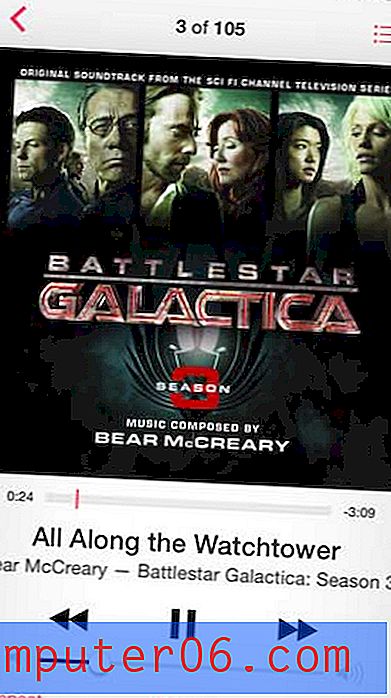
Schritt 5: Wischen Sie vom unteren Bildschirmrand nach oben, um das Control Center zu öffnen.
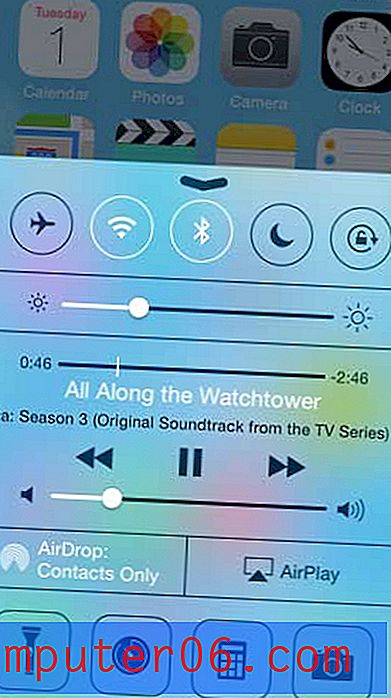
Schritt 6: Berühren Sie die AirPlay- Schaltfläche. Wenn Sie die AirPlay-Schaltfläche nicht sehen, sind Ihr iPhone und Apple TV möglicherweise nicht mit demselben drahtlosen Netzwerk verbunden.
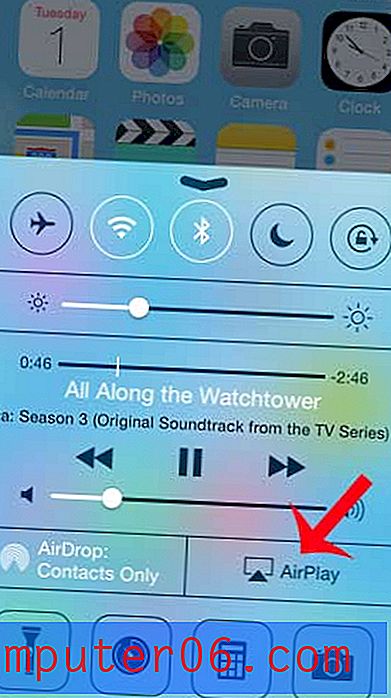
Schritt 7: Wählen Sie die Apple TV- Option.
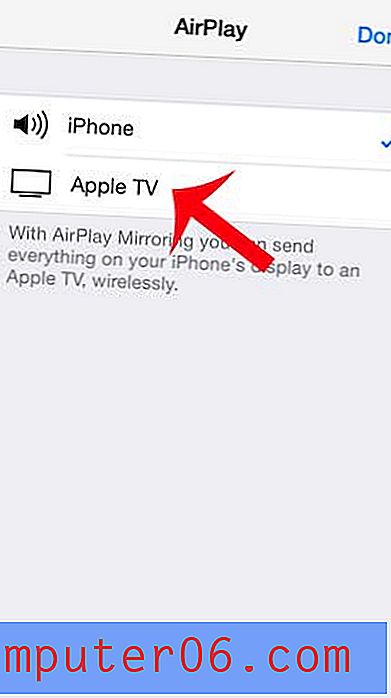
Schritt 8: Berühren Sie die Schaltfläche Fertig, um dieses Menü zu verlassen.
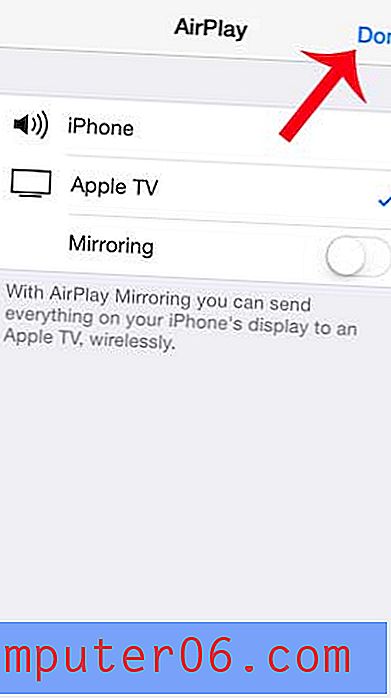
Sie können AirPlay stoppen, indem Sie zum Menü in Schritt 7 zurückkehren und stattdessen die iPhone-Option auswählen.
Ihr iPhone kann auch eine Verbindung zu Bluetooth-Geräten, einschließlich Lautsprechern, herstellen. Dieser Oontz-Winkel ist ein ausgezeichneter Bluetooth-Lautsprecher, der gut mit dem iPhone funktioniert.



